
-
Steam
-
Xbox
-
Playstation
-
Nintendo
-
Cart
Subtotal: 61.75€
Come installare i giochi Xbox One Primary
Per installare i giochi puoi utilizzare le guide passo passo riportate sopra o seguire l’elenco qui sotto:
1 Premi il tasto X del controller e naviga fino a destra nella scheda “Profilo e sistema”.
2 Vai su “Aggiungi o cambia” e selezionalo
3 Clicca su “Aggiungi nuovo” in basso a sinistra.
4 Digita l’email ricevuta da noi, assicurandoti di non sbagliare a digitare I (i maiuscola) con l (L minuscola).
5 Digita la password, ricordando che la password è sensibile alle maiuscole e alle minuscole e, ancora una volta, non sbagliare a digitare la I con la l.
6 Se a volte è necessario un codice di sicurezza (perché stai accedendo da un nuovo dispositivo), premi Avanti e il codice verrà automaticamente reindirizzato all’e-mail dell’account.
7 Clicca qui per richiedere il codice
8 Clicca su “Avanti”.
9 Clicca su “No, grazie”.
10 Clicca su “Avanti”.
11 Seleziona “Nessuna barriera”.
12 Nella schermata “Link controller” clicca su “Salta questo”.
13 Clicca su “No grazie”
14 Nella schermata iniziale dell’account aggiunto vai su “I miei giochi e le mie app”.
15 Vai su “Libreria completa” e clicca su “Tutti i giochi posseduti”.
16 Lì troverai il gioco che hai acquistato.
17 Scegli il gioco e clicca su “Installa tutto”.
18 Ora premi di nuovo il tasto X (home) sul controller e vai su “Impostazioni”.
19 Vai su “Generale” e clicca su “Personalizzazione”.
20 Vai a “La mia home Xbox”.
21 Qui dovresti vedere selezionata l’opzione “Rendi questa la mia home Xbox”. Lascialo così
22 Ora premi di nuovo il tasto X (home) sul controller e naviga fino a destra nella scheda “Profilo e sistema”, quindi clicca su “Aggiungi o cambia”.
23 Ora clicca sul tuo account e il gioco è fatto. Goditi il tuo nuovo gioco!
24 Se non riesci a giocare con il tuo account principale, verifica nuovamente che l’account acquistato sia attivato come Home Xbox (punto 21).
Non vedi il gioco nella libreria Xbox?
- Devi cancellare la cache della tua Xbox:
- Tieni premuto il pulsante di accensione sulla parte anteriore della tua Xbox One finché la console non si spegne.
- Stacca il cavo di alimentazione dal retro della tua Xbox One.
- Tieni premuto più volte il pulsante di accensione sulla parte anteriore della tua Xbox One.
- Aspetta un minuto e poi ricollega il cavo di alimentazione.
- Attendi un altro minuto e poi premi il pulsante di accensione della Xbox One per riaccenderla.
- A questo punto la cache dovrebbe essere stata cancellata, consentendo alla tua Xbox One di funzionare come prima.
NOTE IMPORTANTI :
- Non è possibile attivare l’account come Home Xbox su due console!
- Se si cerca di attivarlo su una seconda console, il gioco si blocca sulla prima.
- Prima di acquistare qualsiasi DLC, Season Pass o qualsiasi tipo di materiale di consumo in gioco, contattaci. Non siamo responsabili di eventuali incompatibilità.
- Non acquistare mai nulla con l’account che hai ricevuto da noi: se deve essere sostituito per qualsiasi motivo, perderai tutti gli acquisti effettuati. Offriamo una garanzia solo per i nostri prodotti.
- Se non riesci a trovare il gioco nella libreria dell’account, cancella la cache della tua console, disconnettiti e riconnetti l’account.
- Importante: devi mantenere l’account sulla tua console per conservare la licenza del gioco, ma non dovrai più connetterti con il nostro account.



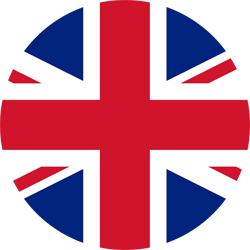 ENGLISH
ENGLISH 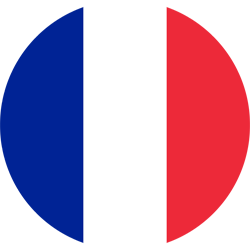 FRANCE
FRANCE
 SPAIN
SPAIN DEUTSCH
DEUTSCH 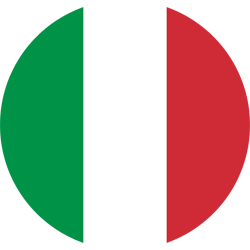 ITALY
ITALY  Português
Português